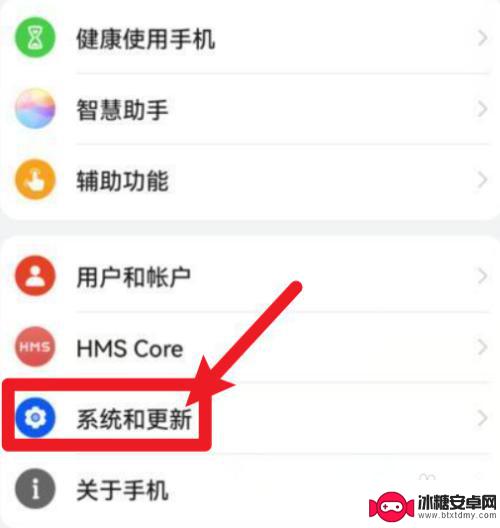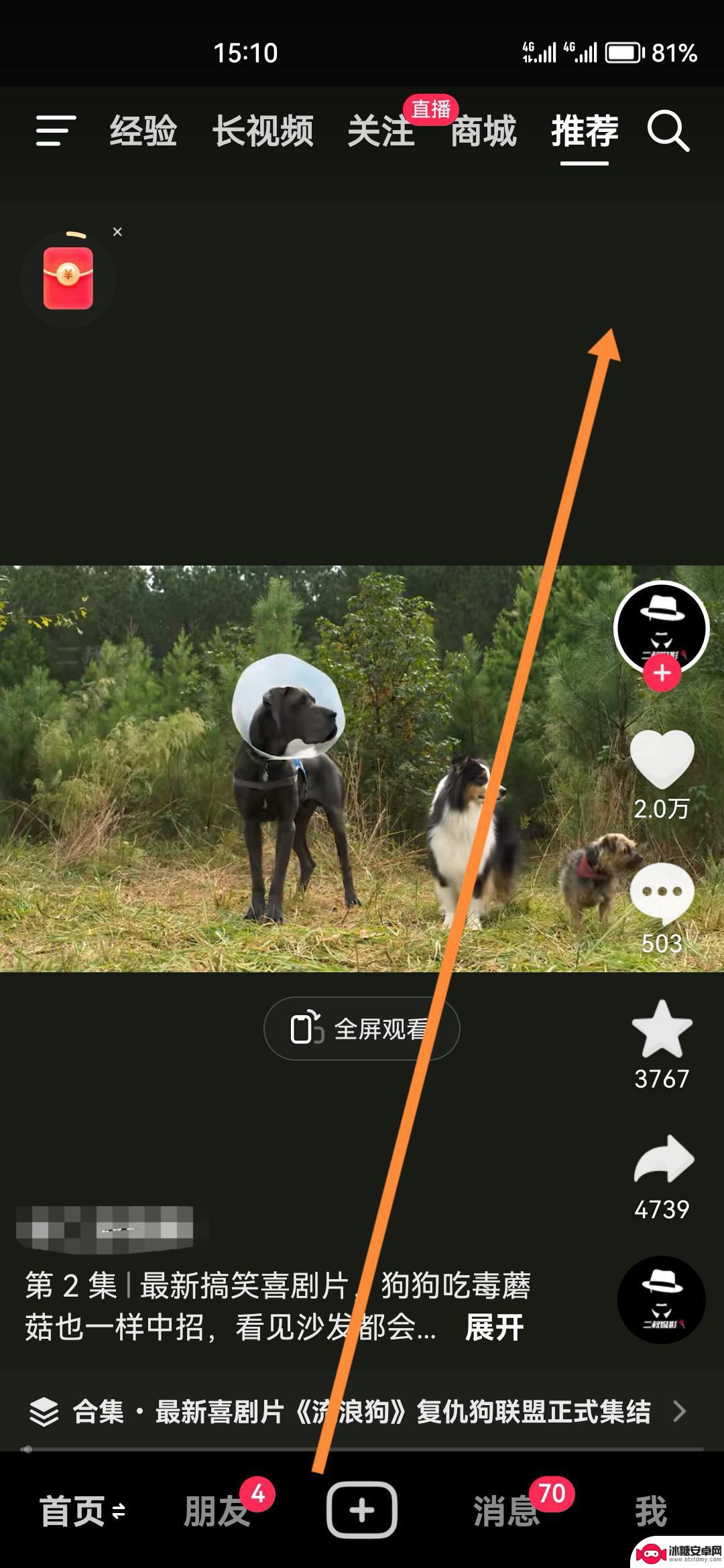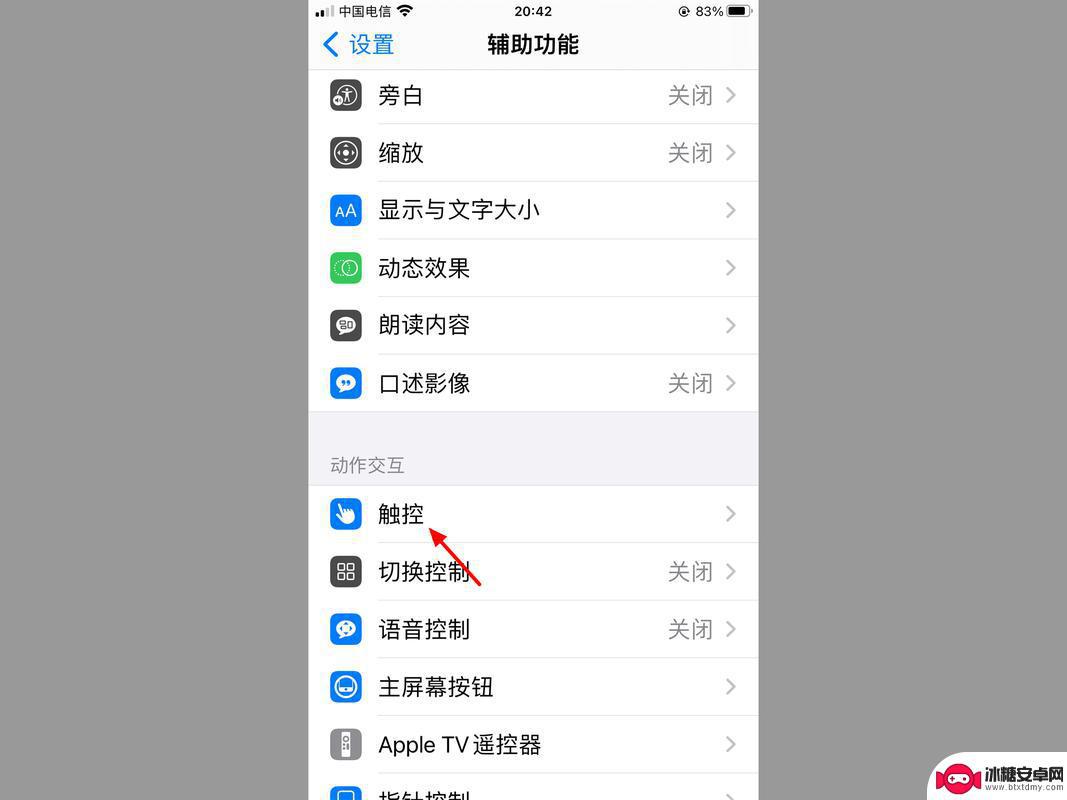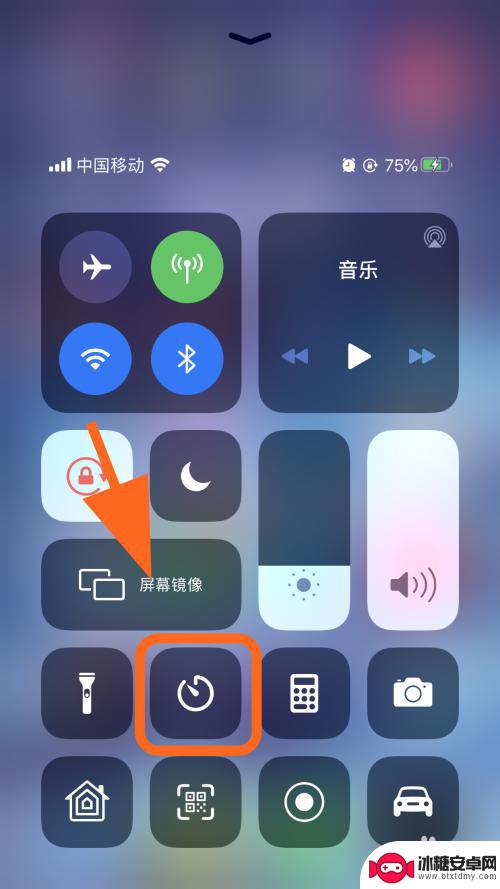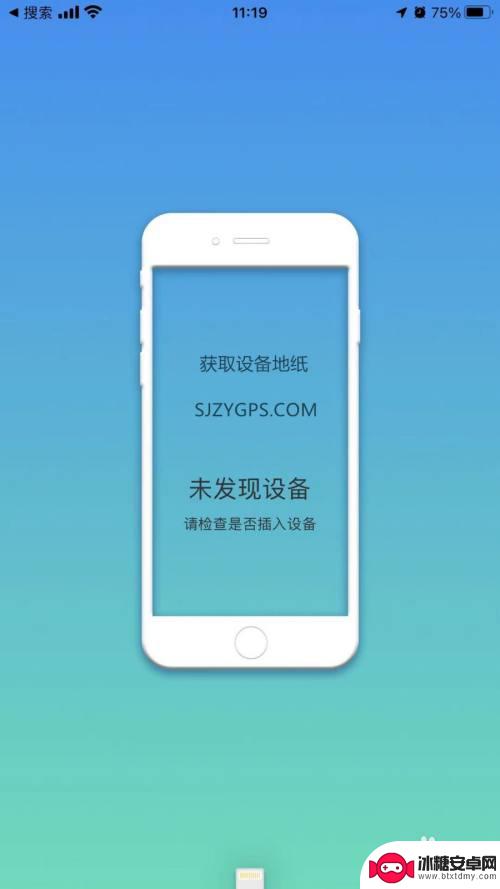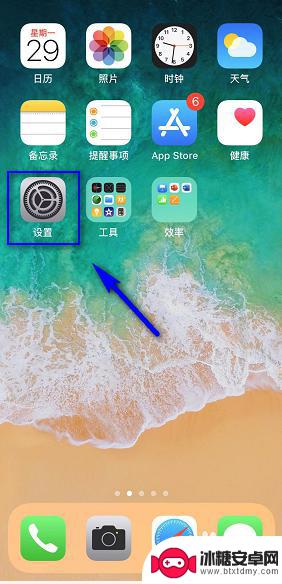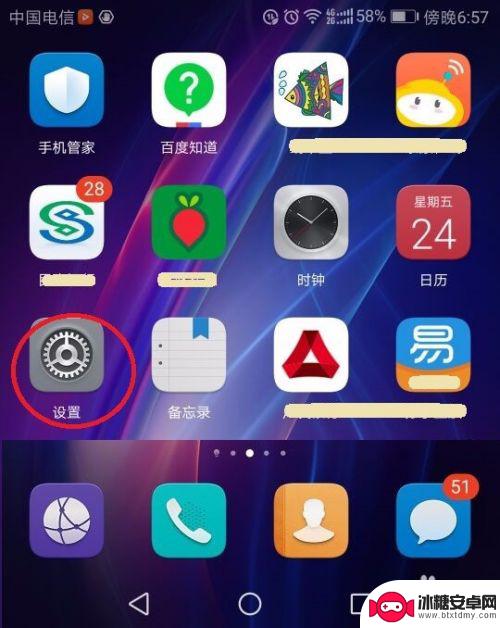安卓手机小白点怎么设置出来 华为手机圆点设置在哪里
安卓手机小白点怎么设置出来,在日常使用安卓手机时,有时候我们会遇到一些小问题,比如小白点怎么设置出来,或者华为手机圆点设置在哪里,这些问题可能会让许多安卓手机的新手感到困惑。不用担心今天我们将为大家解答这些问题,并分享一些简单的设置方法。无论是想要启用小白点功能还是找到华为手机的圆点设置选项,我们都会一一为大家介绍,希望能够帮助大家更好地使用安卓手机。下面就跟随我们一起来了解吧!
华为手机圆点设置在哪里
操作方法:
1.打开华为手机,点击屏幕的【设置】按键;
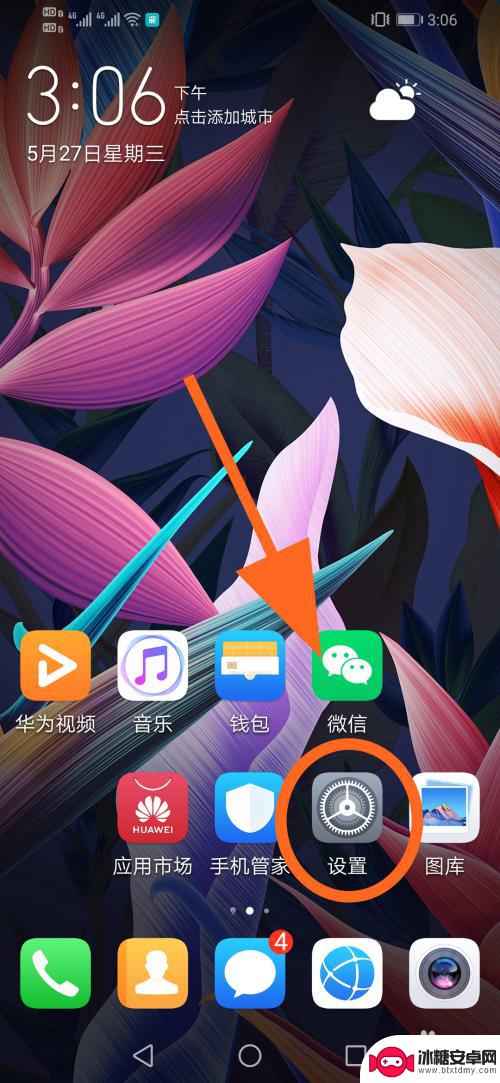
2.进入设置菜单,点击【系统】选项;
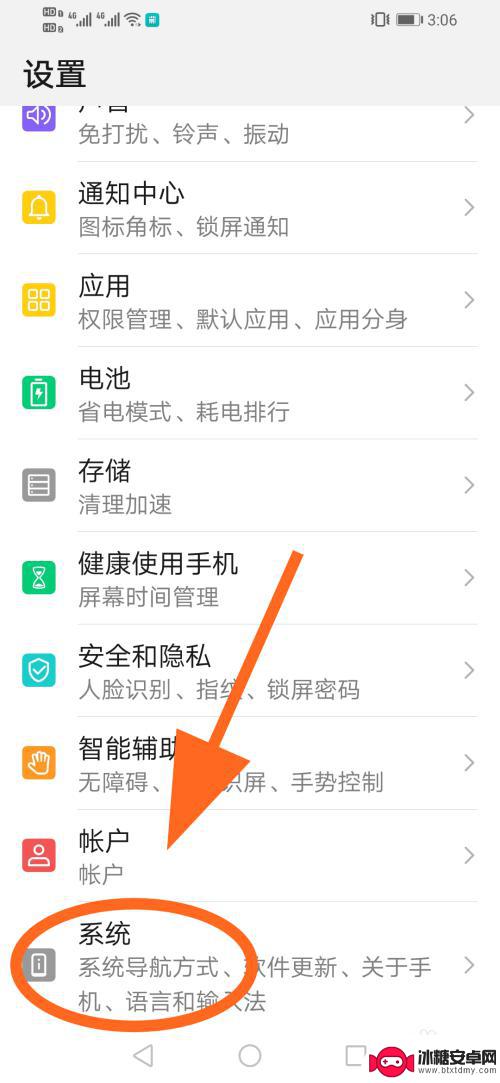
3.进入手机系统菜单,点击【系统导航方式】;
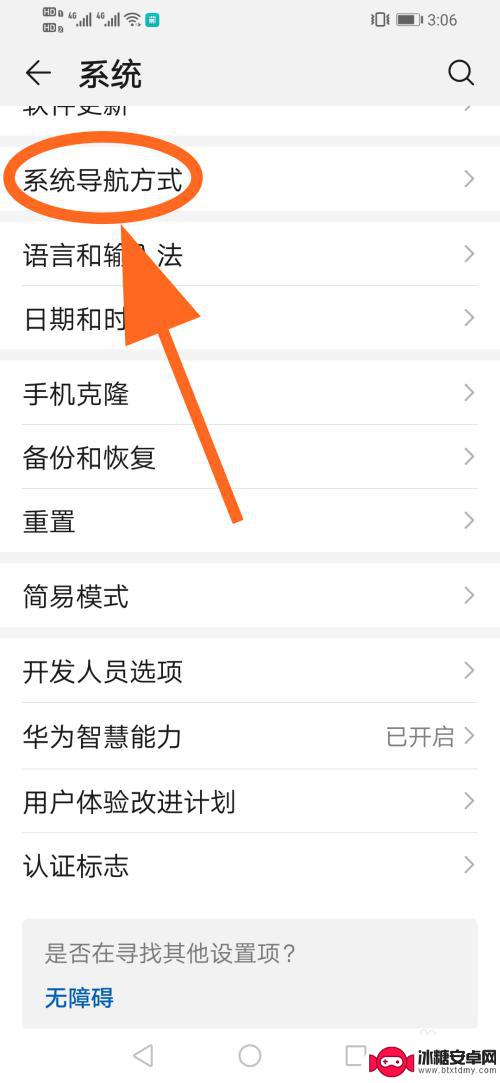
4.进入系统导航方式,滑到底部,点击【悬浮导航】;
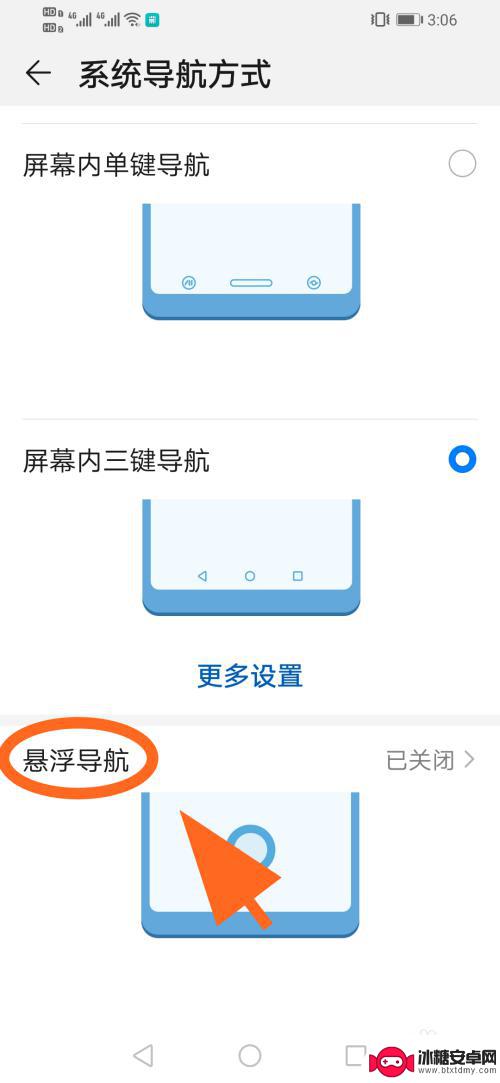
5.进入【悬浮导航】页面,找到【悬浮导航】功能;
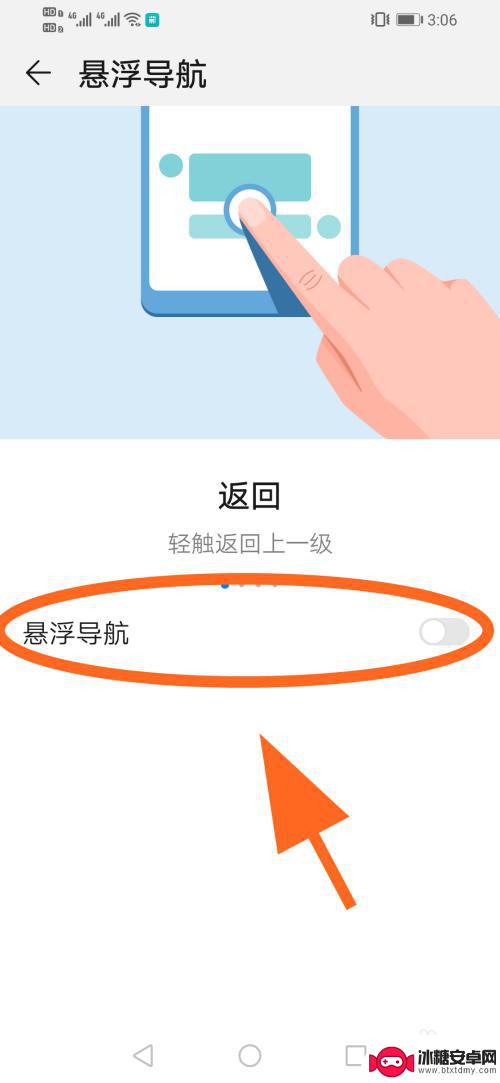
6.将悬浮导航功能后边的开关【打开】,这样屏幕上就出现了小圆点。成功开启小圆点;
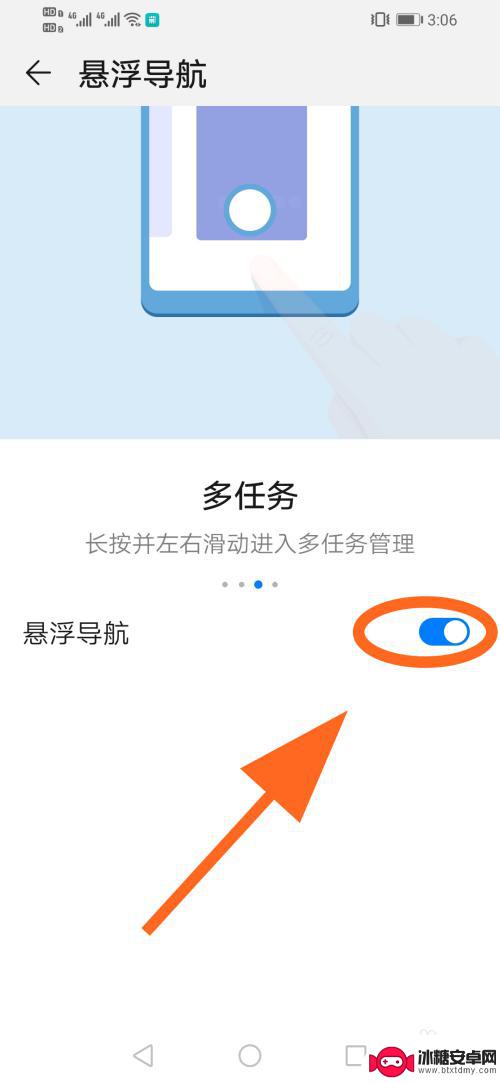
7.以上就是【安卓手机小白点怎么设置出来】的步骤,感谢阅读。
以上就是安卓手机小白点怎么设置出来的全部内容,如果遇到这种情况,你可以按照以上操作来解决,非常简单快速,一步到位。
相关教程
-
华为手机屏幕出现小圆点怎么去掉 华为手机屏幕上的小圆点怎么隐藏
华为手机屏幕上出现小圆点是因为系统设置中开启了悬浮窗口功能,想要去掉这些小圆点其实很简单,只需要进入手机设置,在悬浮窗口管理中关闭相关设置即可。如果想要隐藏这些小圆点但又不想关...
-
华为手机辅助圆球怎么设置出来 华为手机辅助小球怎么使用
华为手机辅助圆球是一项实用而便捷的功能,它可以帮助用户更便捷地操作手机,想要设置华为手机辅助圆球,只需打开手机设置,点击辅助功能,再选择智能操作辅助即可找到设置选项。在这里,用...
-
华为手机屏幕的小圆点怎么取消 华为手机如何去掉屏幕上的小圆点
华为手机在使用过程中,有时会出现屏幕上出现小圆点的情况,这给用户带来了一定的困扰,想要取消华为手机屏幕上的小圆点,其实只需要简单的操作就可以轻松实现。用户只需要在设置中找到智能...
-
华为手机抖音小窗口模式在哪里设置(华为手机抖音小窗口模式在哪里设置的)
本篇文章给大家谈谈华为手机抖音小窗口模式在哪里设置,以及华为手机抖音小窗口模式在哪里设置的的知识点,希望对各位有所帮助,不要忘了收藏本站喔。1华为抖音小窗口怎么设置?1.华为p40...
-
华为手机白色圆点怎么关闭掉 华为手机屏幕上的小白点怎么取消
在使用华为手机时,有时候会在屏幕上发现一些小白点,这些圆形的小白点可能会让我们感到困扰,不用担心其实这些小白点是手机自带的一个功能——触摸操作指示器,它会在屏幕上显示出一些白色...
-
苹果手机里面的小圆点怎么设置快捷 苹果手机小圆点设置方法
在使用苹果手机的过程中,我们经常会注意到屏幕右上角有一个小圆点,它似乎是一个快捷操作的入口,这个小圆点到底有什么作用呢?如何设置它的快捷功能呢?让我们一起来探索一下。苹果手机的...
-
苹果手机怎么设定每天闹钟 苹果手机如何设置循环提醒闹钟
苹果手机作为一款功能强大的智能手机,除了通讯、娱乐等方面的功能外,闹钟功能也是其备受用户青睐的一项实用功能,在苹果手机中,设置每天的闹钟非常简单,只需打开时钟应用,点击闹钟选项...
-
苹果手机怎么操作异地打卡 飞书远程打卡功能操作步骤
随着科技的发展,远程办公已经成为一种新的工作模式,在这种情况下,如何确保员工的工作效率和考勤情况成为了一个重要的问题。苹果手机和飞书的远程打卡功能,为员工提供了便捷的考勤方式。...
-
怎么取消手机云端音乐 网易云音乐会员自动续费怎么取消
在现代社会随着互联网技术的不断发展,手机云端音乐已经成为人们日常生活中不可或缺的一部分,有时候我们可能会因为各种原因需要取消手机云端音乐,或者是想要取消网易云音乐会员自动续费。...
-
手机怎么取消信息同步通知 手机推送信息关闭方法
手机的信息同步通知和推送信息功能在日常生活中带来了很大的便利,但有时候也可能会给用户带来一些困扰,如果你觉得手机的信息同步通知和推送信息过于频繁或不必要,可以通过简单的操作来关...